Kali ini saya akan memposting cara membangun DNS Master dan Slave di CentOS Server 6.5
Lab. 7 DNS Master dan DNS Slave CentOS Server 6.5
A. Topologi
KETERANGAN
B. Tujuan
- Dapat mengetahui cara konfigurasi DNS Master dan Slave
- Dapat mengetahui fungsi DNS Master maupun DNS Slave
C. Konsep Dasar
Domain Name System (DNS) adalah sebuah sistem yang menyimpan informasi tentang nama host maupun nama domain dalam bentuk basis data tersebar (distributed database) di dalam jaringan komputer distribute database system yang digunakan untuk pencarian nama komputer (name resolution) di jaringan yang mengunakan TCP/IP (Transmission Control Protocol/Internet Protocol). DNS biasa digunakan pada aplikasi yang terhubung ke Internet seperti web browser atau e-mail, dimana DNS membantu memetakan host name sebuah komputer ke IP address. Misalkan: Internet. DNS menyediakan alamat IP untuk setiap nama host dan mendata setiap server transmisi surat (mail exchange server) yang menerima surel (email) untuk setiap domain.
DNS terdiri dari 3 jenis yaitu :
- Cache, jenis ini tidak mempunyai data nama-nama host dari domain tertentu. Ia hanya mencari jawaban dari beberapa dns server dan menyimpan hasil di dalam cache-nya untuk keperluan mendatang.
- Primary (Master), adalah dns server yang memegang daftar lengkap dari sebuah domain yang dikelolanya. Misalnya server admin.wordpress.com memegang otoritas penuh atas domain wordpress.com.
- Secondary (Slave), adalah backup dari primary server, apabila primary server crash atau untuk mempermudah pendelegasiannya. Secondary server juga memuat daftar lengkap dari sebuah domain, sama seperti primary (misalnya: mufari.wordpress.com).
D. Konfigurasi
1. Konfigurasi DNS Master
- Atur IP Address dengan mengetikkan pertintah "nano /etc/sysconfig/network-scripts/ifcfg-etho"
- Install paket bind dengan perintah "yum install bind bind-utils"
- Agar menjadi DNS Master lakukan konfigurasi di file "/etc/named.conf", lakukan sesuai IP pada CentOS dan ketik domain sesuai keinginan anda.
- Buat forward dan reverse zona di "var/named/forward.(namadomain)" dan "var/named/reverse.(namadomain)". Untuk konfigurasi di "reverse.(namadomain)" agar tidak terlalu cape, copy aja file "var/named/forward.(namadomain)" dengan menggunakan perintah "cp /var/named/forward.(namadomain) /var/named/reverse.(namadomain)" kemudian konfigurasi file reverse-nya.
- Edit file "hosts" dan "hostname", lalu tambahkan parameter seperti pada gambar berikut
- Matikan iptables (aplikasi firewall pada CentOS) dengan menggunakan perintah seperti gambar berikut
- Cek iptables dengan menggunakan perinatah "service named status"
- Aktifkan DNS Master dengan mengetikan perintah "service named start" dan "chkconfig named on"
- Atur DNS di DNS Master dengan menggunakan perintah "/etc/resolv.conf"
2. Konfigurasi DNS Slave
- Atur IP Address dengan mengetikkan pertintah "nano /etc/sysconfig/network-scripts/ifcfg-etho"
- Install paket bind dengan perintah "yum install bind bind-utils"
- Agar menjadi DNS Slave lakukan konfigurasi di file "/etc/named.conf", lakukan sesuai IP pada CentOS dan ketik domain sesuai keinginan anda
- Edit file "hosts" dan "hostname", lalu tambahkan parameter seperti pada gambar berikut
- Untuk zona forward dan reserve di DNS Slave otomatis akan terkoneksi dari DNS Master. Untuk melihatnya dapat menggunakan perintah seperti pada gambar berikut
- Matikan iptables (firewall) di DNS Slave dengan perintah seperti pada gambar berikut
- Cek iptables dengan menggunakan perinatah "service named status"
- Aktifkan DNS Slave dengan mengetikan perintah "service named start" dan "chkconfig named on"
- Atur DNS di DNS Master dengan menggunakan perintah "/etc/resolv.conf"
3. Test di DNS Master dan DNS Slave
DNS MASTER
Cek dengan perintah ping
ping dikin.com | ping tkj.dikin.com | ping smk.dikin.com
Cek dengan perintah nslookup
nslookup dikin.com | nslookup tkj.dikin.com | nslookup smk.dikin.com
Cek dengan perintah DIG
dig dikin.com
dig tkj.dikin.com
dig smk.dikin.com
DNS SLAVE
Cek dengan perintah ping
ping dikin.com | ping tkj.dikin.com | ping smk.dikin.com
Cek dengan perintah nslookup
nslookup dikin.com | nslookup tkj.dikin.com | nslookup smk.dikin.com
Cek dengan perintah DIG
dig dikin.com
dig tkj.dikin.com
dig smk.dikin.com
4. Test di Client
- Atur IP Address di Client, dan masukkan DNS Master maupun DNS Slave pada DNS Client
- Ping ke DNS pada Client di cmd
ping dikin.com
ping smk.dikin.com
ping tkj.dikin.com
- Cek dengan nslookup di cmd
nslookup dikin.com
nslookup smk.dikin.com
nslookup tkj.dikin.com
5. Konfigurasi FTP Server dan Test di Client
- Atur network pada FTP Server, masukkan 'dns-nameservers' dengan DNS Master dan DNS Slave dan 'search (nama domain)' dengan parameter seperti gambar berikut
- Edit file "resolv.conf" untuk mengatur DNS pada FTP Server
- Kemudian restart network
- Install paket proftpd
- Masukkan DVD Binary-2
- Pilih standalone, lalu ENTER
- Cek di Client, masuk Windows Explorer ketikkan "ftp://(nama domain)" dan masukkan user sama passwordnya
- Buat folder
- Cek di FTP dengan mengetikkan perintah ls
- Coba buat folder di FTP
- Refresh Window
- Cek di Client
E. Video
TERIMAKASIH
SEMOGA BERMANFAAT








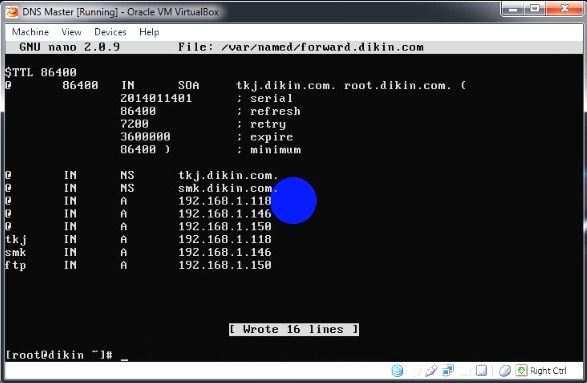
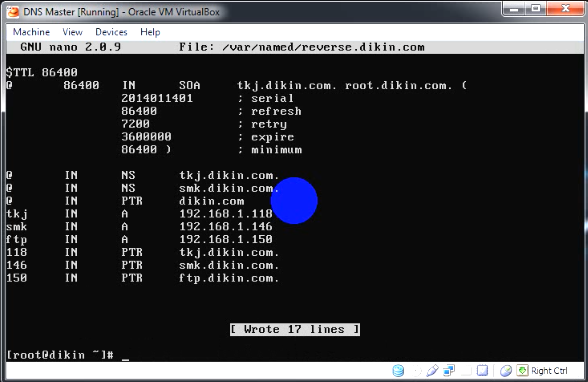




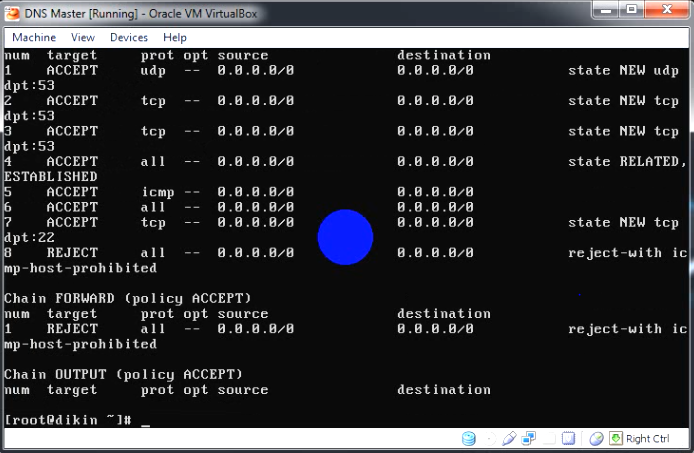













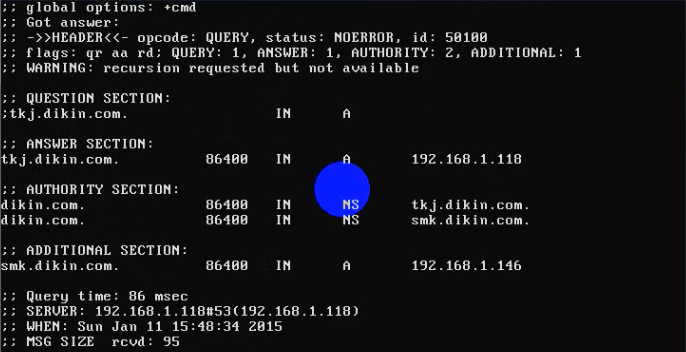
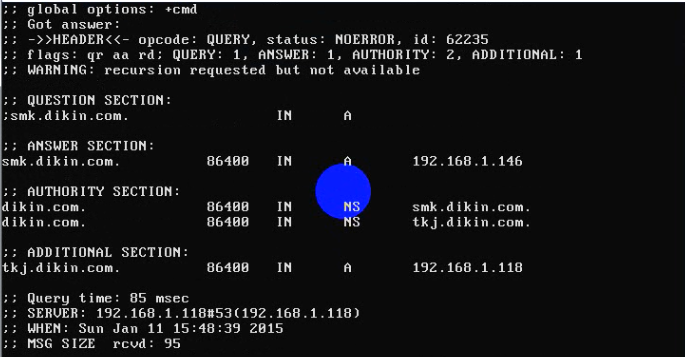






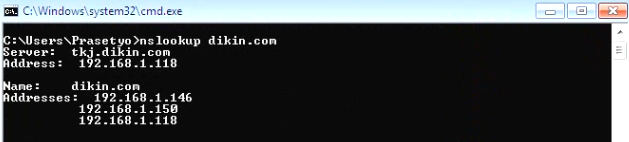







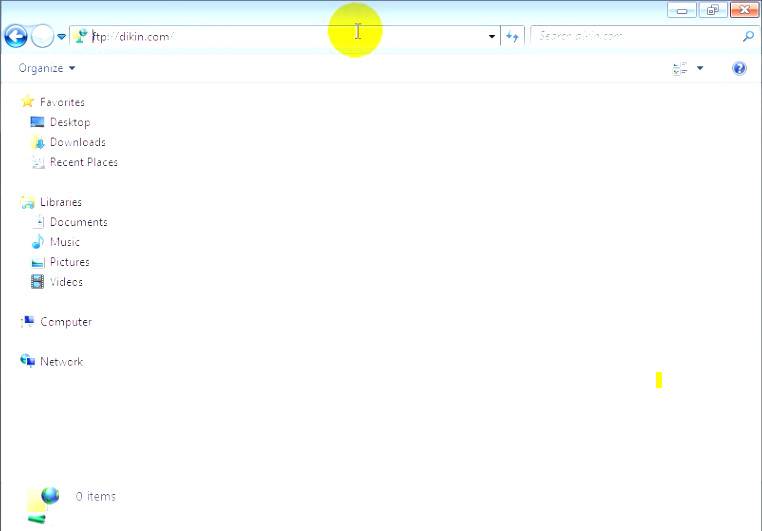














0 comments:
Post a Comment